เชื่อมต่อ/ควบคุมคอมพิวเตอร์ผ่านเครือข่ายด้วย KontrolPack

ควบคุมคอมพิวเตอร์ในเครือข่ายของคุณได้อย่างง่ายดายด้วย KontrolPack เชื่อมต่อและจัดการคอมพิวเตอร์ที่ใช้ระบบปฏิบัติการต่างๆ ได้อย่างง่ายดาย
แม้ว่าตัวเปิดใช้ Java Minecraftอย่างเป็นทางการจะรองรับ Linux แต่ก็ไม่ได้ยอดเยี่ยม หากคุณต้องการใช้ตัวเรียกใช้งานที่ดีกว่าบนพีซี Linux ของคุณ ลองดู GDLauncher เป็นลอนเชอร์ Minecraft ทางเลือกที่เก๋ไก๋และใช้งานได้ดีบน Linux นี่คือวิธีการตั้งค่า

การติดตั้ง GDLauncher บน Linux
GDLauncher มีการรองรับ Linux ที่ยอดเยี่ยมและทำงานบนระบบปฏิบัติการ Linux เกือบทั้งหมดผ่านรูปแบบแพ็คเกจสากล Flatpak และ AppImage (รูปแบบแอปสากลอีกรูปแบบหนึ่งสำหรับ Linux) นอกจากนี้ เครื่องมือ GDLauncher ยังอยู่ใน AUR สำหรับผู้ใช้ Arch Linux เพื่อติดตั้ง
ในคู่มือนี้ เราจะพูดถึงสามวิธีในการทำให้ GDLauncher ทำงานบนระบบ Linux ของคุณ เพื่อให้คุณสามารถใช้เพื่อเล่น Minecraft ได้ ในการเริ่มต้นติดตั้ง GDLauncher ให้เปิดหน้าต่างเทอร์มินัลโดยกดCtrl + Alt + T บนแป้นพิมพ์หรือค้นหา "Terminal" ในเมนูแอป จากนั้นทำตามคำแนะนำด้านล่าง
คำแนะนำในการติดตั้ง Flatpak
วิธีที่ดีที่สุดในการทำให้ GDLauncher ทำงานบน Linux คือผ่าน Flathub app store เป็น Flatpak เหตุผล? Flatpak ทำงานได้ 99% ของระบบปฏิบัติการ Linux และให้การอัปเดต ดังนั้น GDLauncher จะเป็นเวอร์ชันล่าสุดเสมอ
หากต้องการเริ่มการติดตั้ง GDLauncher ผ่าน Flatpak โปรดติดตั้งรันไทม์ Flatpak ในการทำเช่นนั้น ติดตั้งแพ็คเกจ “flatpak” บน Linux PC ของคุณ หากคุณประสบปัญหาในการตั้งค่ารันไทม์โปรดปฏิบัติตามคำแนะนำในหัวข้อนี้
หลังจากตั้งค่ารันไทม์ Flatpak บนคอมพิวเตอร์ของคุณแล้ว คุณจะต้องคว้า URL App Store ของ Flathub และเพิ่มลงในระบบของคุณ คุณสามารถทำได้โดยใช้ คำสั่งflatpak remote-add ด้านล่าง
flatpak ระยะไกลเพิ่ม --if-not-exists flathub https://flathub.org/repo/flathub.flatpakrepo
เมื่อกำหนดค่า App Store Flathub แล้ว สามารถติดตั้งแอปพลิเคชัน GDLauncher ได้ ในการตั้งค่าบนระบบของคุณ ให้ใช้คำสั่งติดตั้ง flatpak ต่อไปนี้ ด้านล่าง
sudo flatpak ติดตั้ง flathub io.gdevs.GDLauncher
คำแนะนำในการติดตั้ง Arch Linux
แอปพลิเคชัน GDLauncher พร้อมใช้งานสำหรับผู้ใช้Arch LinuxในAURเป็นแพ็คเกจที่กำหนดเอง ในการเริ่มต้นการติดตั้ง คุณจะต้องตั้งค่าแพ็คเกจ "base-devel" และ "git" โดยใช้ คำสั่งpacman
sudo pacman -S git base-devel
หลังจากติดตั้งทั้งสองแพ็คเกจแล้ว ให้ป้อนคำสั่งด้านล่างตามลำดับเพื่อตั้งค่าแอปพลิเคชันตัวช่วย Trizen AUR โปรแกรมนี้จะทำให้การติดตั้ง GDLauncher บน Arch Linux เป็นกระบวนการที่รวดเร็วและตรงไปตรงมามากขึ้น
โคลน git https://aur.archlinux.org/trizen.git cd trizen makepkg -sri
เมื่อ Trizen ทำงานอยู่ ให้ใช้ คำสั่งtrizen -S เพื่อติดตั้งแอป
trizen -S gdlauncher-bin
คำแนะนำในการติดตั้ง AppImage
GDLauncher มี AppImage อยู่ในเว็บไซต์ของตนหากคุณเลือกใช้ AppImage เป็นเหมือนไฟล์ "EXE" สำหรับ Windows แต่บน Linux เพื่อให้แอปทำงานได้ ให้ใช้คำสั่งดาวน์โหลดwget ด้านล่างเพื่อคว้าเวอร์ชันล่าสุด
wget https://github.com/gorilla-devs/GDLauncher/releases/latest/download/GDLauncher-linux-setup.AppImage
ถัดไปปรับปรุงสิทธิ์ใช้ chmod
sudo chmod +x GDLauncher-linux-setup.AppImage
จากที่นี่ ให้เปิดตัวจัดการไฟล์ Linux และดับเบิลคลิกที่ “GDLauncher-linux-setup.AppImage” เพื่อเริ่มต้น หรือป้อนคำสั่งเรียกใช้ด้านล่าง
./GDLauncher-linux-setup.AppImage
การติดตั้ง Java บน Linux
ในการเล่น Minecraft บน Linux ด้วย GDLauncher คุณจะต้องติดตั้ง Java runtime environment ในการทำเช่นนั้น ให้เปิดหน้าต่างเทอร์มินัลแล้วใช้คำแนะนำในการติดตั้งเพื่อติดตั้ง Java บน Linux OS ของคุณ
หมายเหตุ: คุณยังสามารถคลิก "ตั้งค่าอัตโนมัติ" ใน GDLauncher เพื่อติดตั้ง Java โดยอัตโนมัติโดยไม่ต้องทำตามคำสั่งด้านล่าง
อูบุนตู
บน Ubuntu คุณสามารถติดตั้ง OpenJDK 11 ด้วย คำสั่งapt ด้านล่าง
sudo apt ติดตั้ง openjdk-11-jdk openjdk-11-jre
เดเบียน
หากคุณใช้ Debian Linux คุณสามารถติดตั้ง OpenJDK 8 ได้โดยใช้ คำสั่งapt-get
sudo apt-get ติดตั้ง openjdk-8-jre openjdk-8-jdk
Arch Linux
เมื่อวันที่ Arch Linux, ติดตั้งล่าสุด Java กับ Pacman
sudo pacman -S jre-openjdk jdk-openjdk
Fedora
ใน Fedora Linux ให้ติดตั้ง Java ด้วย คำสั่งdnf
sudo dnf ติดตั้ง java-11-openjdk
OpenSUSE
เพื่อให้ Java ทำงานบน OpenSUSE ให้ใช้ คำสั่งzypper
sudo zypper ติดตั้ง java-11-openjdk
ใช้ GDLauncher
เมื่อติดตั้ง Java แล้ว ให้ป้อนที่อยู่อีเมลบัญชี Mojang และรหัสผ่านของคุณ จากนั้น ให้หาปุ่ม “ลงชื่อเข้าใช้” และคลิกเพื่อลงชื่อเข้าใช้บัญชีของคุณ หลังจากลงชื่อเข้าใช้แล้ว ให้หาไอคอนเครื่องหมายบวกที่มุมล่างซ้ายมือแล้วคลิกเพื่อเพิ่มอินสแตนซ์ใหม่
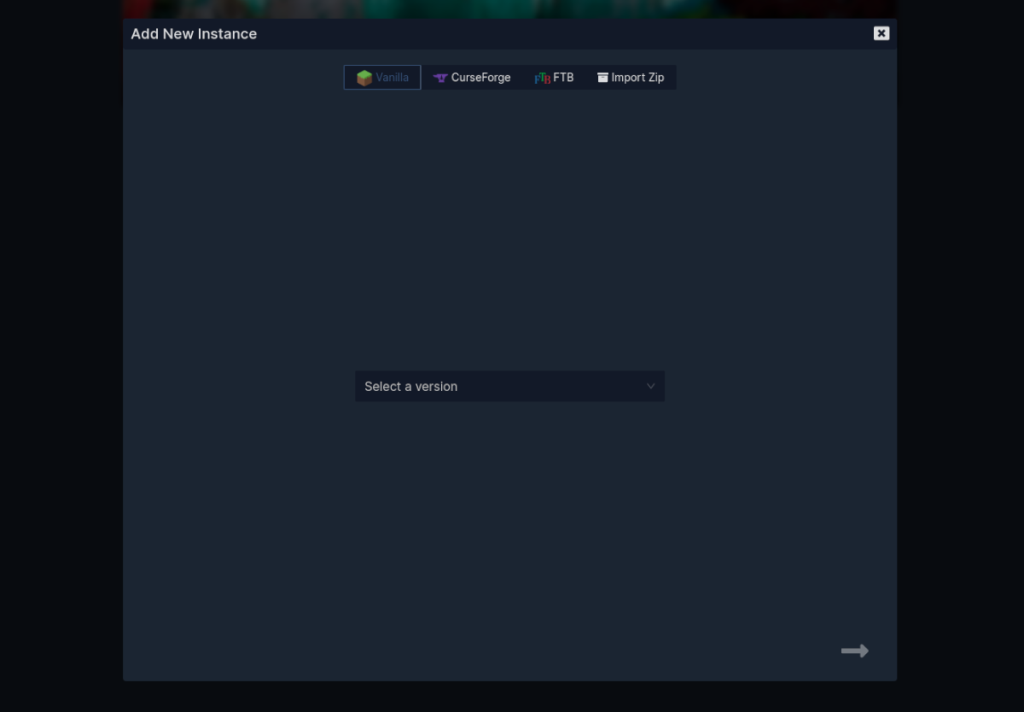
จากที่นี่ ให้หาปุ่ม "เลือกเวอร์ชัน" ค้นหา "วานิลลา" และเลือกเวอร์ชันของ Minecraft ที่คุณต้องการเล่น เพื่อผลล��พธ์ที่ดีที่สุด ให้เลือกเกมรุ่นล่าสุด เนื่องจากจะมีคุณสมบัติและแพตช์ใหม่ล่าสุด
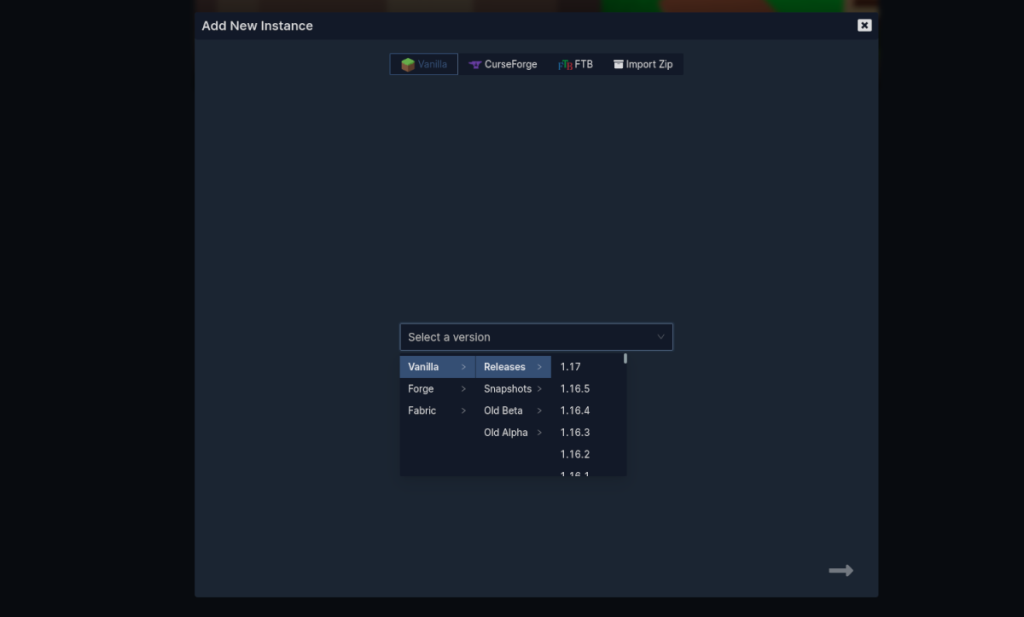
เมื่อคุณเลือกเวอร์ชันของคุณแล้ว ให้คลิกที่ลูกศรเพื่อกลับไปที่หน้าจอหลักและอนุญาตให้ GDLauncher ดาวน์โหลดเกม เมื่อการดาวน์โหลดเสร็จสิ้น ให้เลือก Minecraft เพื่อเล่นเกมของคุณ!

ควบคุมคอมพิวเตอร์ในเครือข่ายของคุณได้อย่างง่ายดายด้วย KontrolPack เชื่อมต่อและจัดการคอมพิวเตอร์ที่ใช้ระบบปฏิบัติการต่างๆ ได้อย่างง่ายดาย
คุณต้องการทำงานซ้ำๆ โดยอัตโนมัติหรือไม่? แทนที่จะต้องกดปุ่มซ้ำๆ หลายครั้งด้วยตนเอง จะดีกว่าไหมถ้ามีแอปพลิเคชัน
iDownloade เป็นเครื่องมือข้ามแพลตฟอร์มที่ช่วยให้ผู้ใช้สามารถดาวน์โหลดเนื้อหาที่ไม่มี DRM จากบริการ iPlayer ของ BBC ได้ โดยสามารถดาวน์โหลดวิดีโอทั้งสองในรูปแบบ .mov ได้
เราได้ครอบคลุมคุณลักษณะของ Outlook 2010 ไว้อย่างละเอียดแล้ว แต่เนื่องจากจะไม่เปิดตัวก่อนเดือนมิถุนายน 2010 จึงถึงเวลาที่จะมาดู Thunderbird 3
นานๆ ทีทุกคนก็อยากพักบ้าง ถ้าอยากเล่นเกมสนุกๆ ลองเล่น Flight Gear ดูสิ เป็นเกมโอเพนซอร์สฟรีแบบมัลติแพลตฟอร์ม
MP3 Diags คือเครื่องมือขั้นสุดยอดสำหรับแก้ไขปัญหาในคอลเลกชันเพลงของคุณ สามารถแท็กไฟล์ MP3 ของคุณได้อย่างถูกต้อง เพิ่มปกอัลบั้มที่หายไป และแก้ไข VBR
เช่นเดียวกับ Google Wave, Google Voice ได้สร้างกระแสฮือฮาไปทั่วโลก Google มุ่งมั่นที่จะเปลี่ยนแปลงวิธีการสื่อสารของเรา และนับตั้งแต่นั้นมาก็กำลังกลายเป็น...
มีเครื่องมือมากมายที่ช่วยให้ผู้ใช้ Flickr สามารถดาวน์โหลดรูปภาพคุณภาพสูงได้ แต่มีวิธีดาวน์โหลด Flickr Favorites บ้างไหม? เมื่อเร็ว ๆ นี้เราได้...
การสุ่มตัวอย่างคืออะไร? ตามข้อมูลของ Wikipedia “คือการนำส่วนหนึ่งหรือตัวอย่างจากการบันทึกเสียงหนึ่งมาใช้ซ้ำเป็นเครื่องดนตรีหรือ...
Google Sites เป็นบริการจาก Google ที่ช่วยให้ผู้ใช้โฮสต์เว็บไซต์บนเซิร์ฟเวอร์ของ Google แต่มีปัญหาหนึ่งคือไม่มีตัวเลือกสำรองข้อมูลในตัว



![ดาวน์โหลด FlightGear Flight Simulator ฟรี [สนุกเลย] ดาวน์โหลด FlightGear Flight Simulator ฟรี [สนุกเลย]](https://tips.webtech360.com/resources8/r252/image-7634-0829093738400.jpg)




